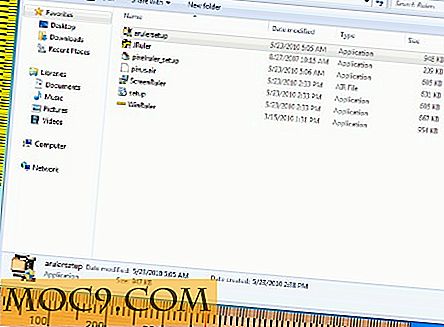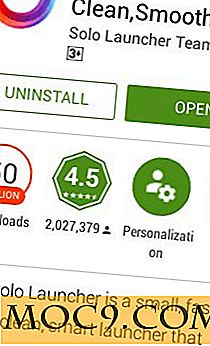Cách nhúng biểu mẫu khảo sát trong email và nhận tỷ lệ hoàn thành cao hơn [Biểu mẫu của Google]
Tại một thời điểm nào đó, tất cả chúng tôi đều được gửi một yêu cầu qua email để điền vào bản khảo sát về các dịch vụ của một công ty hoặc tổ chức. Bạn có thể tự hỏi làm thế nào bạn có thể tạo một mẫu khảo sát chính mình để thăm dò ý kiến khách hàng hoặc bạn bè của bạn. Nó sẽ không tuyệt vời nếu có một cách dễ dàng để tạo ra các hình thức và cho kết quả để có thể truy cập ngay lập tức từ bất cứ nơi nào? Nó sẽ không còn tốt hơn nếu bạn có thể nhúng Mẫu khảo sát trong email để người nhận sẽ không bao giờ phải để lại email để điền vào biểu mẫu? Tỷ lệ hoàn thành sẽ cao hơn đáng kể nếu đây là trường hợp vì mọi người là người nghèo thời gian và thường không thể bị làm phiền.
Rất may Google đã cung cấp giải pháp như vậy - Google Biểu mẫu. Nó cho phép bạn tạo và gửi các cuộc khảo sát được nhúng trong email. Người nhận có thể điền vào biểu mẫu trong email nếu họ có Gmail hoặc Google Apps. Nếu họ không, có một liên kết ở đầu email sẽ đưa họ đến một trang web để hoàn tất biểu mẫu. Toàn bộ quá trình nhúng Google Biểu mẫu trong email tương đối đơn giản để hoàn thành vì bài viết này sẽ hiển thị.
Tạo & Nhúng Biểu mẫu Google trong Email
1. Từ tài khoản Gmail của bạn, điều hướng đến Google Drive và nhấp vào “Tạo -> Biểu mẫu”.

2. Hoàn tất các câu hỏi cần thiết cho khảo sát của bạn (như hình dưới đây) và nhấp vào Xong.

3. Khi hộp thoại "gửi biểu mẫu cho người khác" bật lên, hãy nhập địa chỉ email có liên quan mà bạn muốn gửi biểu mẫu và đảm bảo "Bao gồm biểu mẫu trong email này được chọn". Khi bạn chắc chắn rằng tất cả các chi tiết đều chính xác, hãy nhấp vào “Gửi”.

4. Khi khách hàng nhận được email, họ sẽ thấy khảo sát được nhúng trong email và sẽ được phép trả lời trực tiếp thay vì sử dụng liên kết. Như được hiển thị trong ví dụ bên dưới, người nhận chọn các nút radio thích hợp và nhấp vào Gửi.

5. Khi nút Gửi được nhấp vào, một hộp thông báo bật lên cho biết rằng người nhận đang gửi thông tin đến một trang web bên ngoài. Họ sẽ cần phải bấm OK để tiếp tục.

6. Một tab mới mở (trong trình duyệt có liên quan) cho biết bản khảo sát đã được đệ trình.

7. Để đảm bảo rằng phản hồi đã được nhận thành công, hãy điều hướng đến biểu mẫu trong Google Drive và mở biểu mẫu khảo sát. Kết quả sẽ được ghi lại như hình dưới đây.

Như đã nêu trước đây, không thể điền vào biểu mẫu của Google trong email trừ khi người nhận đang sử dụng Gmail hoặc Google Apps. Điều này có nghĩa là nếu biểu mẫu được gửi tới các email như Outlook hoặc Yahoo, không có tùy chọn nào để gửi bản khảo sát trực tiếp trong email. Thay vào đó, người dùng phải nhấp vào liên kết bên ngoài để truy cập trang khảo sát. Ví dụ từ biểu mẫu nhận được trong tài khoản email ứng dụng web Outlook được hiển thị bên dưới.

Phần kết luận
Biểu mẫu của Google cung cấp một cách dễ dàng và đơn giản để tích hợp khảo sát vào email và sẽ dẫn đến số lượng người cao hơn hoàn thành bản khảo sát của bạn. Thật không may là giới hạn là các cuộc khảo sát tích hợp này chỉ hoạt động trong Gmail / Google Apps và đây là một điều mà Google không thể kiểm soát. Nếu bạn gặp bất kỳ phương pháp nào khác để nhúng biểu mẫu khảo sát trong email, hãy cho chúng tôi biết trong phần nhận xét.
Tín dụng hình ảnh: Khảo sát dịch vụ khách hàng của BigStockPhoto



![Làm thế nào để bạn quản lý tất cả mật khẩu của bạn? [Thăm dò ý kiến]](http://moc9.com/img/poll-result-google-search.png)